Reklama
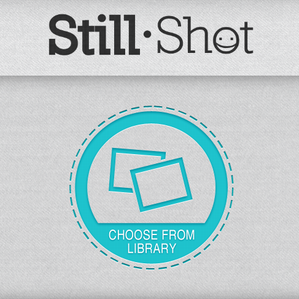 Zaznamenávate na svojom iPhone veľa videí? Najnovšie verzie zariadenia dokážu zaznamenať video v rozlíšení 1080P, takže ak nie, chýba vám jedna z najkrajších funkcií zariadenia. Keď sa vo svete dejú úžasné veci, chcete ich zapamätať a jedným z najlepších spôsobov, ako to urobiť, je natočiť video.
Zaznamenávate na svojom iPhone veľa videí? Najnovšie verzie zariadenia dokážu zaznamenať video v rozlíšení 1080P, takže ak nie, chýba vám jedna z najkrajších funkcií zariadenia. Keď sa vo svete dejú úžasné veci, chcete ich zapamätať a jedným z najlepších spôsobov, ako to urobiť, je natočiť video.
Čo sa však povedalo, čo keby sa vo videu vyskytol jeden konkrétny okamih, ktorý by ste chceli urobiť zo statického obrázka? Možno sa počas lyžovania alebo hrania basketbalu stalo niečo úžasné, ktoré by ste chceli mať ako svoj obrázok na Facebooku, ale zaznamenali ste iba video. Ako si môžete vziať toto video a urobiť z neho fotografiu?
Tento proces je skutočne veľmi jednoduchý, pokiaľ máte v zariadení nainštalovaný program StillShot. To vám umožní vybrať ľubovoľný rám z videa a urobiť z neho fotografiu.
Ako používať StillShot
Používanie StillShot je neuveriteľne ľahké. Prvým krokom je samozrejme nákup aplikácie z internetu iTunes App Store. Nastaví vás späť 0,99 dolárov, ale ak ste človek, ktorý má veľa videí, je to cena, ktorú stojí za to zaplatiť.
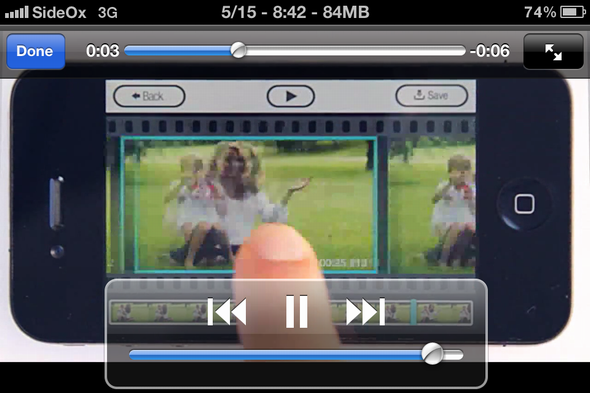
Pri prvom otvorení aplikácie je užitočné video, ktoré vysvetľuje, ako funguje funkcia StillShot. Je iba deväť sekúnd, takže nie je navrhnutý ako tutoriál, je to iba krátky úvod do toho, čo aplikácia robí. Ak chcete video znova zobraziť, jednoducho klepnite na tlačidlo so symbolom prehrávania v dolnej časti obrazovky.
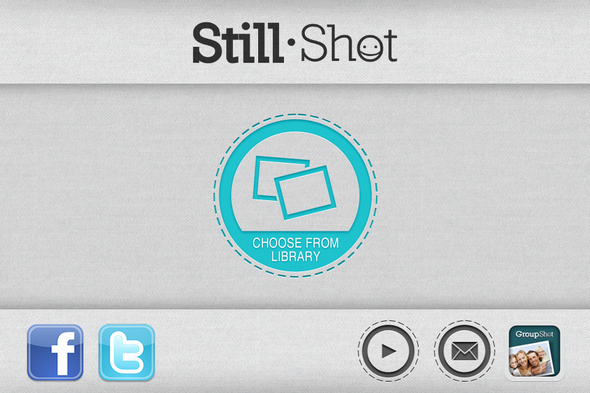
Keď ste pripravení urobiť prvý obrázok, klepnite na modrý „Vyberte si z knižnice“V strede obrazovky.
![Na vytvorenie fotografie z vašich videí použite aplikáciu StillShot. [IPhone] Stillshot 5](/f/828fd9ffde4e692b5f43147b146f247a.png)
StillShot vás zavedie na stránku s fotoaparátom, kde si môžete vybrať video, z ktorého chcete extrahovať fotografiu. Kliknite na video a aplikácia bude trvať sekundu alebo dve, kým video analyzuje a oddelí ho po jednotlivých snímkach, aby ste si mohli vybrať konkrétny kus, ktorý chcete použiť pre svoj obrázok.
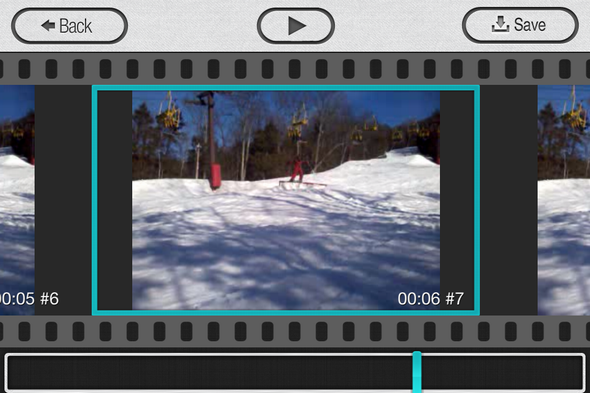
Existujú tri možnosti, ako sa pohybovať po vašom videu a zvoliť, čo sa nakoniec stane vašou fotografiou. Môžete stlačiť tlačidlo prehrať v hornej časti obrazovky a video sa prehrá ako normálne. Môžete tiež pretiahnuť lištu dole, čo vám umožňuje rýchlo sa pohybovať po videu. Nakoniec môžete pomocou stredu presunúť jednotlivé snímky. Toto je najpresnejšia metóda pre pohyb vo vašom videu.
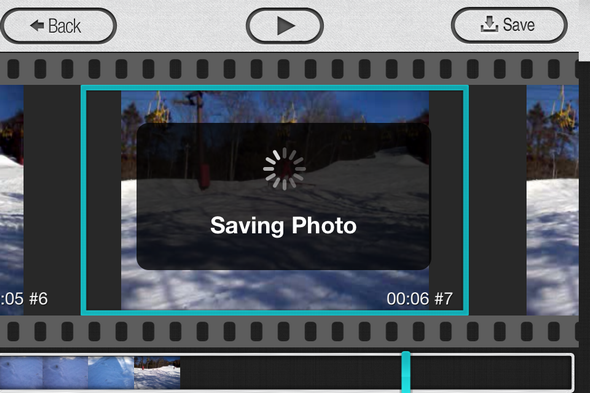
Keď sa nakoniec rozhodnete, ktorý rámec chcete zobraziť ako obrázok, kliknite na „Uložiť“A vaša fotografia sa exportuje do priečinka s fotoaparátom.
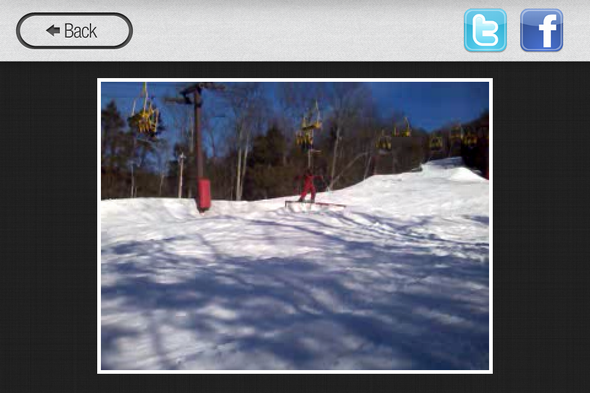
Na poslednej strane procesu vytvárania fotografií nájdete miesto, kde uvidíte svoj obrázok a zdieľate ho s Facebookom a Twitterom. Ak ju chcete zdieľať s jednou z týchto sociálnych sietí, jednoducho klepnite na tlačidlo a všetkým priateľom sa pošle, aby ju videli.
záver
Táto aplikácia robí jednu vec a robí to dobre. Ak máte video a chcete ho vziať na malú časť a urobiť z neho záber, je to ideálna aplikácia pre vás. Tento proces by doslova nemohol byť efektívnejší. Vezmite si túto aplikáciu na roztočenie a nebudete sklamaní.
Skúsili ste túto aplikáciu? Ako sa ti to páčilo? Dajte nám vedieť v komentároch.
Dave LeClair miluje hry na konzolách, PC, mobilných zariadeniach, vreckových počítačoch a akýchkoľvek elektronických zariadeniach, ktoré ich dokážu hrať! Spravuje sekciu Deals, píše články a robí veľa zákulisí práce na MakeUseOf.


